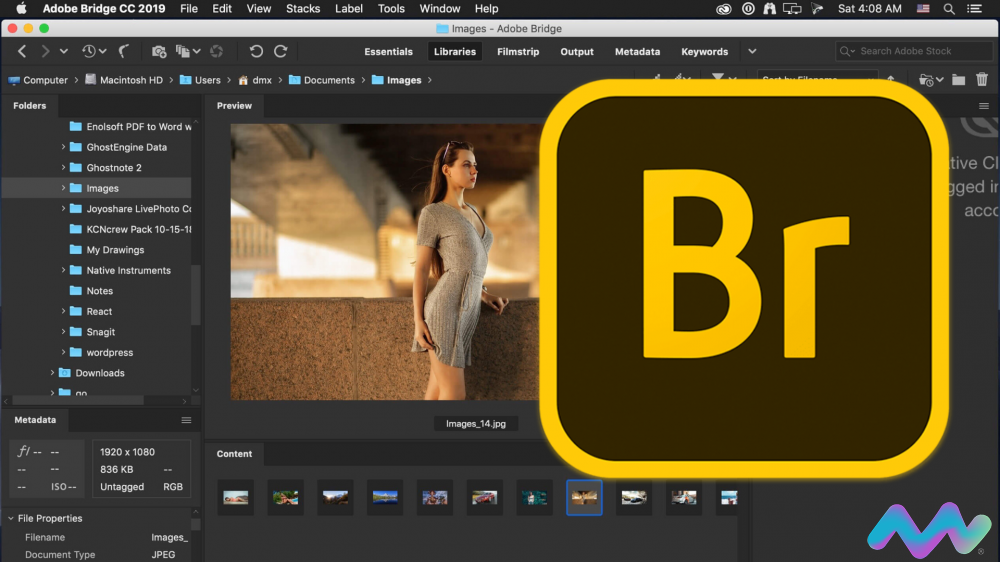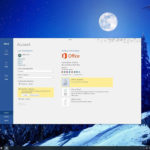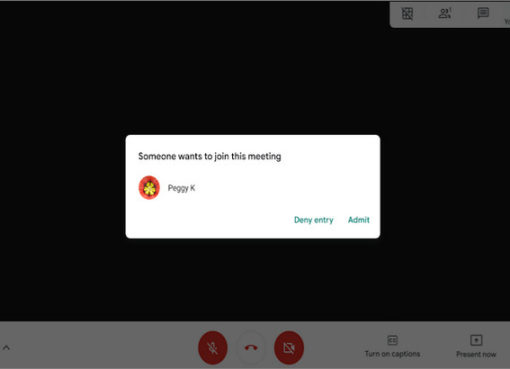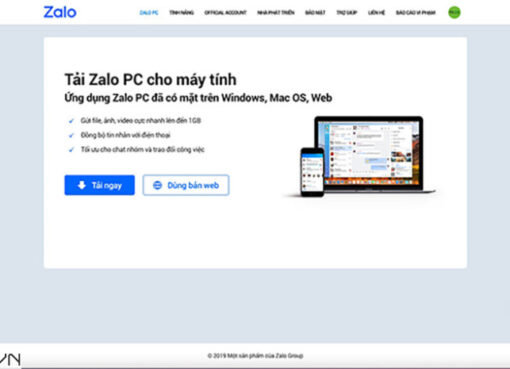Gần đây sau một loạt các cải tiến hệ điều hành macOs chúng ta thấy một tính năng được nhắc đến khá nhiều đó là Continuity Camera. Sau đây hãy cùng chúng tôi tìm hiểu về tính năng này nhé !
Nội dung chính
1. Continuity camera là gì ?
Khởi đầu Continuity Camera vốn bắt nguồn từ hệ điều hành macOS Mojave nhằm để đồng bộ những bức ảnh mà được chụp bằng iPhone hoặc iPad ngay lập tức hiển thị trên những mẫu máy Mac.
Thuật ngữ nhằm để chỉ việc sử dụng hệ thống camera mạnh mẽ của chiếc iPhone để thực hiện mọi thứ thay thế chiếc webcam đang tồn tại trên các dòng máy tính MacBook bao gồm Center Sage, Portrait Mode, Studio Light và Desk View. Gần đây, chúng đã nhận được cập nhật mời từ việc ra mắt hệ điều hành macOS Ventura và iPad 16.0.
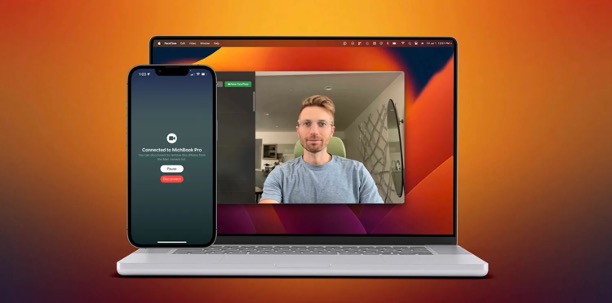
2. Cách thức hoạt động
Khi bạn sử dụng camera của mẫu iPhone hay iPad gần với chiếc máy Macs thì chúng sẽ tự động nhận diện và sử dụng Camera Iphone mà không cần chọn. Kết nối không dây linh hoạt mà không thao tác phức tạp.

3. Hướng dẫn bật/tắt tính năng Continuity Camera
Bước 1: Kết nối hai thiết bị vào cùng một mạng wifi hoặc Bluetooth
Bước 2: Đảm bảo cả hai sản phẩm sử dụng cùng một Apple ID.
Bước 3: Với những điều kiện như trên Continuity Camera đã từ động bật tuy nhiên các bạn cũng có thể đảm bảo bật tính năng này bằng cách truy cập vào Cài đặt iPhone > Chung ( General ) > AirPlay $ Handofff> Continuity Camera để kích hoạt chế độ “ On “ 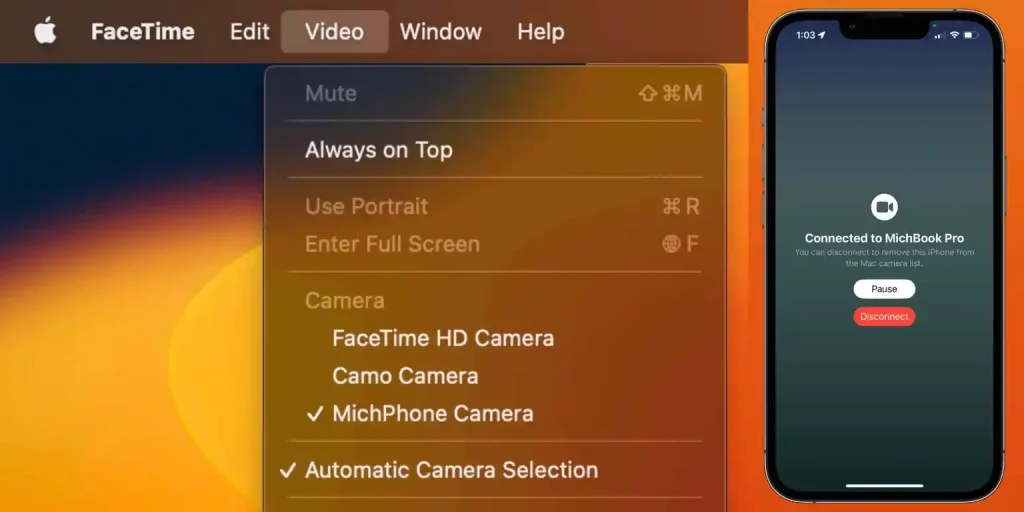
Bước 4: Các bạn đặt chiếc iPhone lại gần máy Macs > Tiếp đó, máy Mac sẽ tự động kết nối với máy ảnh iPhone đằng sau
Bước 5: Tuy nhiên nếu bạn không thể nào kết nối được các bạn có thể chọn vào mục VIdeo và chọn “ Automatic Camera Selection” hoặc các bạn có thể bật lại tính năng “ Continuity Camera “
Bước 6: Chọn mục Control Center trên Menu Bar máy Mác > Chọn Video Effects ở góc trái > Các bạn có thể chọn 1 trong 4 chế độ: Center Stage, Portrait, Studio Light, hoặc Desk View.
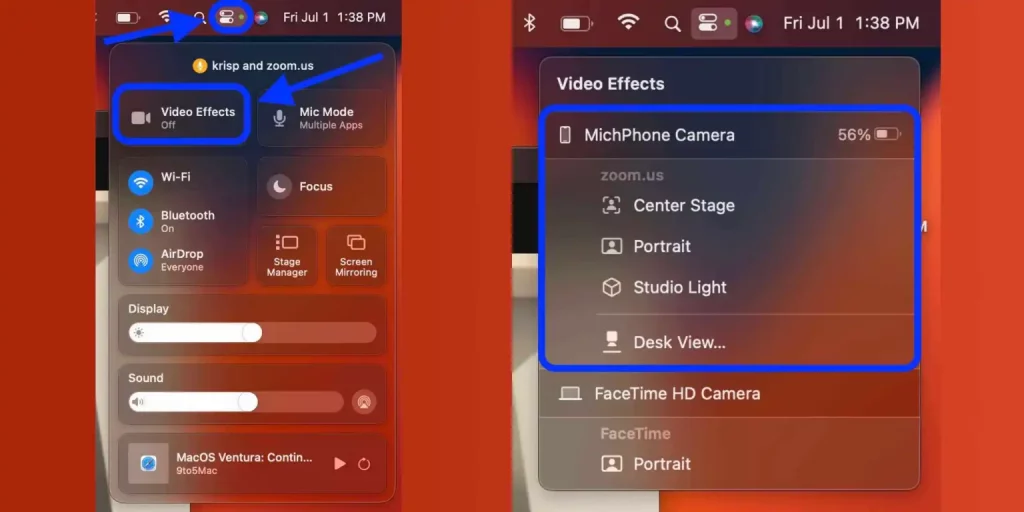
Lưu ý: Continuity Camera có thể hoạt động cách xa máy Macs khoảng 40 Feet.
Bài viết trên toàn bộ thông tin chúng tôi về tính năng Continuity Camera mà chúng tôi thu thập được. Các bạn có thể truy cập vào mục Fanpage Macstore để luôn nhận được thông tin công nghệ mới nhất.